Kako združiti dva stolpca v Excelu
Microsoftova Pisarna Urad Microsoft Excel Junak Excel / / June 28, 2023

Objavljeno
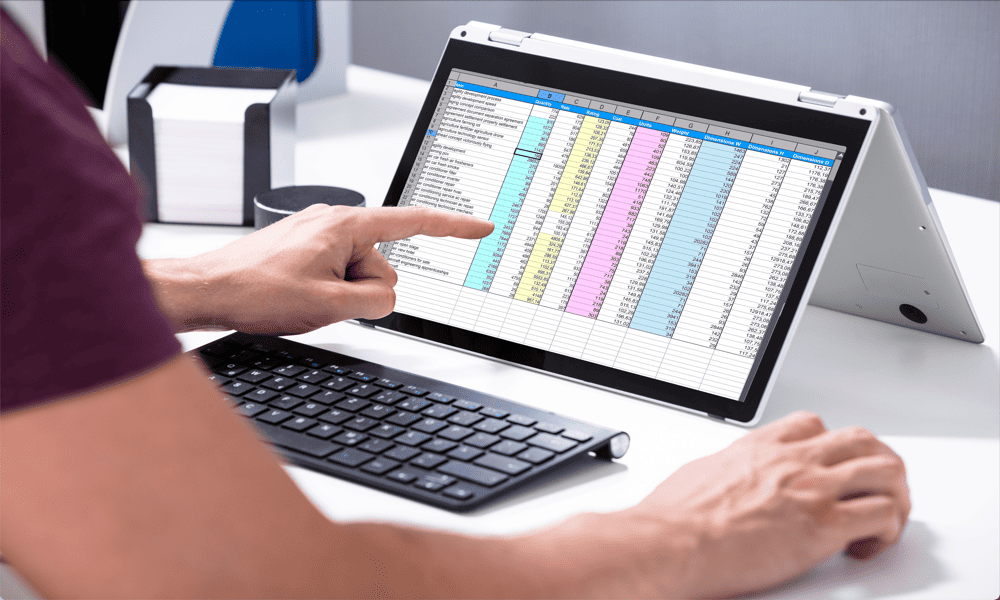
Ali morate združiti podatke iz različnih stolpcev v vaši preglednici? Tukaj je opisano, kako združiti dva stolpca v Excelu.
Microsoft Excel je močno orodje za manipuliranje in analiziranje podatkov. Ko črpate podatke iz zunanjih virov, pa boste morda ugotovili, da čeprav imate podatke, ki jih želite, niso v obliki, ki jo potrebujete.
Na primer, če potegnete seznam imen, se lahko ta razdelijo na stolpec z imeni in stolpec s priimki, ko resnično želite imeti celotno ime v eni celici.
Dobra novica je, da lahko hitro in enostavno vzamete vsebino dveh ali več stolpcev in jih sestavite skupaj. Tukaj je opisano, kako združiti dva stolpca v Excelu.
Kako združiti stolpce v Excelu z znaki &
Če želite združiti podatke iz različnih stolpcev, je eden najlažjih načinov za to z uporabo ampersand (&) simbol. Ta simbol vam omogoča, da ustvarite formulo, ki se nanaša na več celic, ki združuje podatke iz vsake od njih.
Za dodajanje dodatnega besedila ali praznih presledkov lahko uporabite tudi znak &. Ko ustvarite formulo za eno celico, lahko hitro
Če želite stolpce v Excelu združiti z znaki &:
- Odprite preglednico s stolpci, ki jih želite združiti.
- Izberite prazno celico, kjer želite, da se prikažejo združeni stolpci. Če želite združiti več vrstic celic, najprej izberite zgornjo celico.
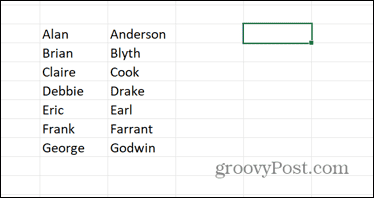
- V celico, ki ste jo pravkar izbrali, vnesite =
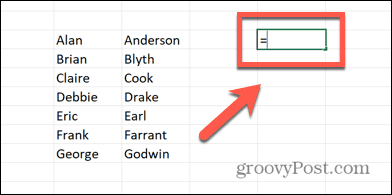
- Izberite celico, ki vsebuje prvi podatek, ki ga želite vključiti.
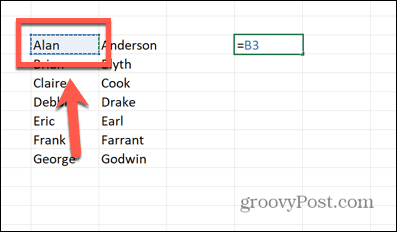
- Vnesite & simbol.
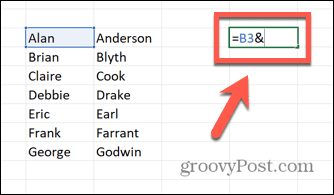
- Če želite med oba podatka vključiti presledek ali kateri koli drug znak, vnesite ” “& oz “,”& na primer V nasprotnem primeru preskočite na naslednji korak.
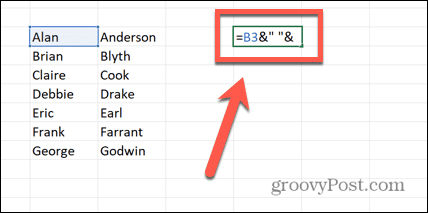
- Izberite celico, ki vsebuje drugi podatek, ki ga želite vključiti.
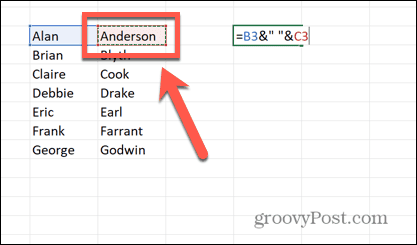
- Če želite združiti več kot dva stolpca, lahko ponovite korake 5–7, da vključite toliko dodatnih celic, kot želite.
- Pritisnite Vnesite.
- Vaša celica bi morala zdaj vsebovati združene podatke celic, ki ste jih izbrali.
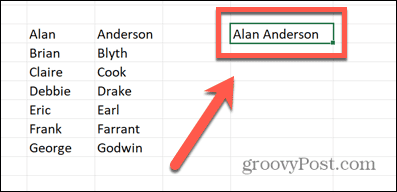
- Če želite združiti nadaljnje vrstice podatkov na enak način, kliknite in pridržite ročico za vlečenje v spodnjem desnem kotu celice.

- Povlecite navzdol čez celice, kjer želite, da se prikažejo združeni podatki.
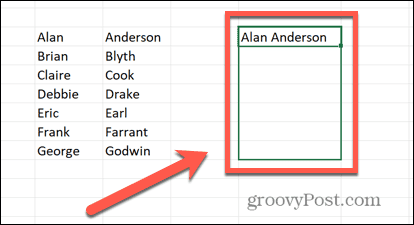
- Spustite in te celice se bodo samodejno izpolnile.
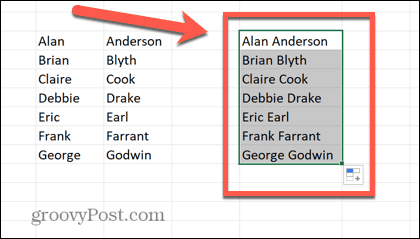
- Vaše novo ustvarjene celice bodo prikazale združene podatke, ko pa jih kliknete, boste videli formulo, ki ste jo vnesli. To je uporabno, če omogočite samodejno posodabljanje združenih podatkov, če spremenite podatke v stolpcih, ki jih združujete. Če želite imeti samo besedilo, pa lahko zamenjajte formulo z rezultatom.
Kako združiti stolpce v Excelu z uporabo CONCAT
Drug način za doseganje enakega rezultata je uporaba CONCAT funkcijo v Excelu. To je posodobljena različica izvirne funkcije CONCATENATE.
Čeprav funkcija CONCATENATE še vedno deluje, je zastarela, zato je najbolje, da namesto nje uporabite novejšo funkcijo CONCAT.
Če želite združiti stolpce v Excelu z uporabo CONCAT:
- Odprite preglednico in izberite celico, v kateri želite, da se prikaže vaša prva združena celica.
- Vrsta =CONCAT(
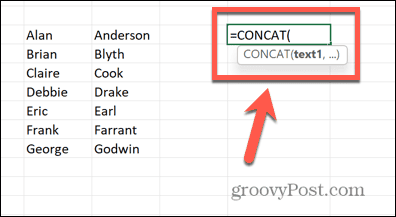
- Izberite celico, ki vsebuje prvi podatek, ki ga želite združiti.
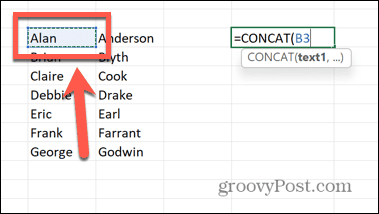
- Če želite med podatke dodati presledek ali kateri koli drug znak, vnesite ,” ” oz ,”,” na primer V nasprotnem primeru pojdite na 5. korak.
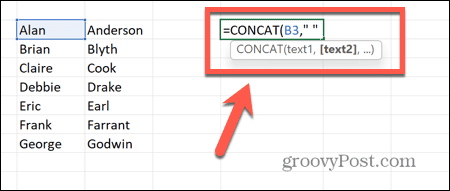
- Vnesite vejico (,) nato izberite celico, ki vsebuje drugi podatek, ki ga želite združiti.
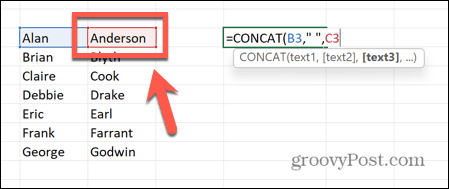
- Če želite združiti več kot dva stolpca, lahko ponovite korake 3–5 s poljubnim številom celic.
- Vrsta ) in pritisnite Vnesite.
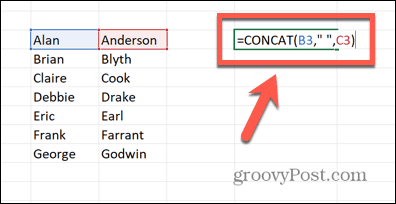
- Vaši združeni podatki bi se morali zdaj prikazati v celici.
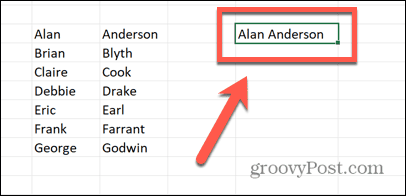
- Če želite formulo uporabiti v preostalih celicah, kliknite in pridržite ročico za vlečenje v spodnjem desnem kotu celice.

- Povlecite navzdol čez celice, ki jih želite zapolniti.
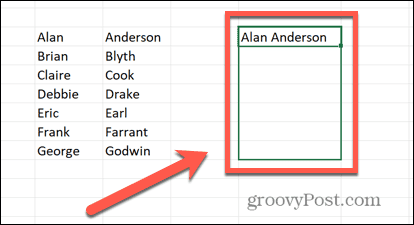
- Spustite in celice se bodo samodejno izpolnile.
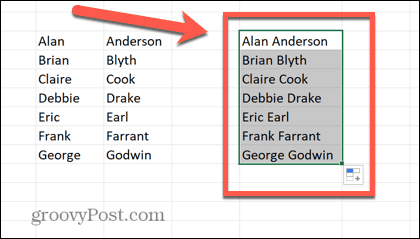
- Če želite, da vaše celice vsebujejo samo združene podatke in ne formule, boste morali zamenjajte formulo z rezultatom.
Kako ustvariti besedilo s kombiniranjem stolpcev v Excelu
Zgornje metode vam pokažejo, kako vzeti podatke iz dveh celic in jih združiti v drugo celico. Vendar pa lahko z istimi metodami ustvarite povsem nov del besedila, ki vključuje podatke iz izbranih celic.
To je lahko uporabno za ustvarjanje fraz, ki vključujejo podatke iz vaših stolpcev. Spodnja metoda uporablja znak &, vendar lahko enak učinek dosežete s funkcijo CONCAT.
Če želite ustvariti besedilo s kombiniranjem stolpcev v Excelu:
- Odprite preglednico in izberite celico, v kateri želite, da se pojavi novo besedilo.
- Vrsta =”
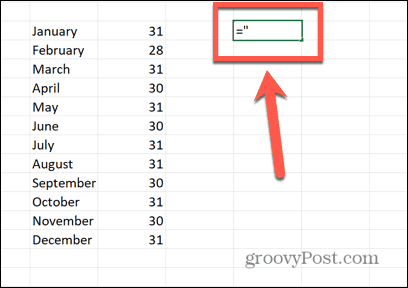
- Vnesite prvi del besedila, ki ga želite vključiti. Ne pozabite dodati presledka na koncu, če ga potrebujete, pred besedilom, ki ga nameravate vstaviti iz enega od svojih stolpcev.
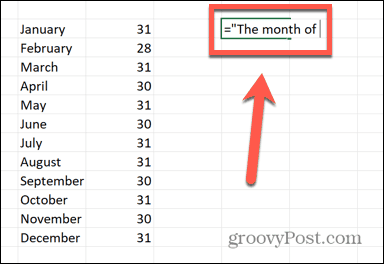
- Vnesite "&
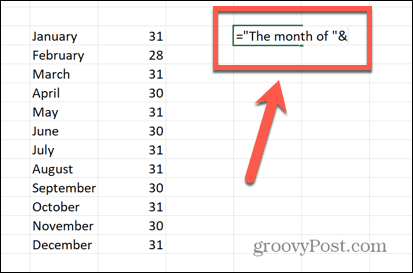
- Izberite celico, ki vsebuje prvi podatek, ki ga želite vključiti.
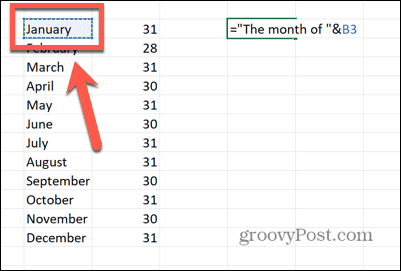
- Vrsta &”
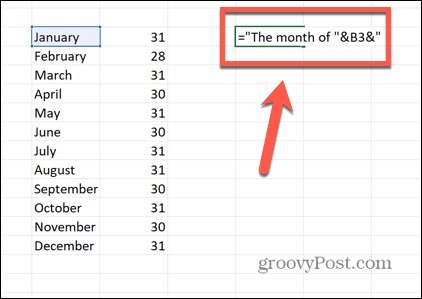
- Vnesite drugi del besedila, ki ga želite vključiti. Ne pozabite dodati presledkov na začetku in koncu tega besedila, če jih potrebujete.
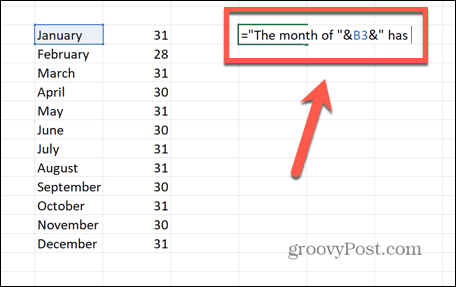
- Vnesite "&
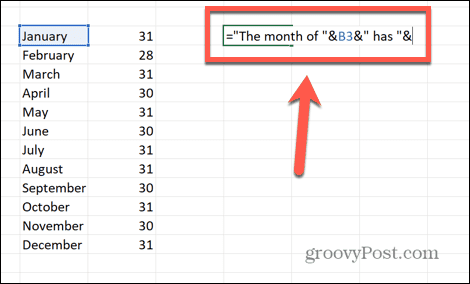
- Izberite celico, ki vsebuje drugi podatek, ki ga želite vključiti.
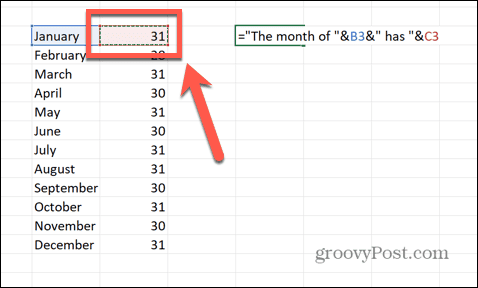
- Če želite za tem podatkom dodati dodatno besedilo, vnesite &” in vnesite to besedilo, ki mu sledi zaključek “. Morda boste morali pred besedilo vključiti presledek.
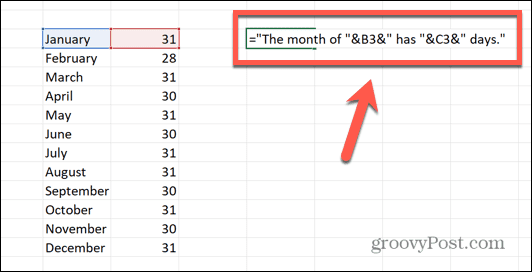
- Pritisnite Vnesite in vaše novo besedilo bi moralo biti ustvarjeno.
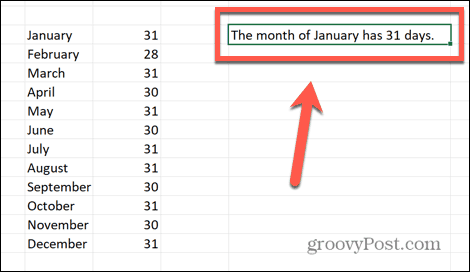
- Če želite svojo formulo uporabiti v drugih celicah, kliknite in pridržite ročico za vlečenje v spodnjem desnem kotu.
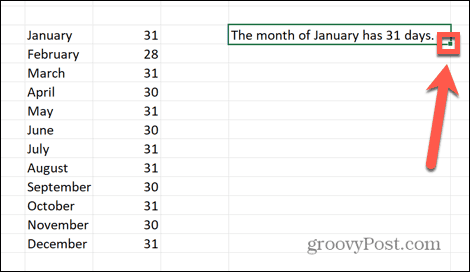
- Povlecite navzdol čez druge celice, da jih samodejno izpolnite.
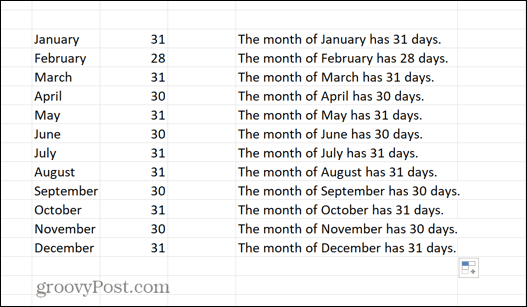
Kako oblikovati datume pri združevanju stolpcev
Ena težava, do katere lahko pride pri združevanju stolpcev v Excelu, je, če eden od stolpcev, ki jih združujete, vsebuje datume. Privzeto ti datumi izgubijo svoje oblikovanje in se pretvorijo v številke.
Za pravilen prikaz datumov moramo uporabiti BESEDILO funkcijo, ki Excelu pove, kako želimo, da so ti datumi prikazani.
Če želite oblikovati datume pri združevanju stolpcev v Excelu:
- Izberite celico, kjer želite, da se prikažejo združene celice.
- Vrsta =
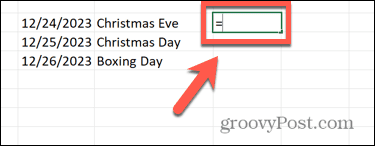
- Za celico, ki vsebuje datum, vnesite BESEDILO(
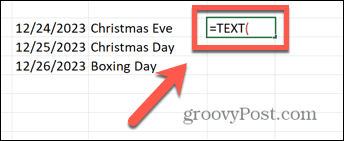
- Izberite celico, ki vsebuje datum.
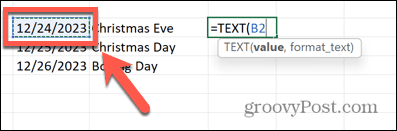
- Vrsta ,”
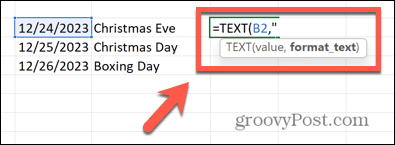
- Vnesite obliko, v kateri želite, da je prikazan datum. na primer mm/dd/llll oz dd/mm/ll.
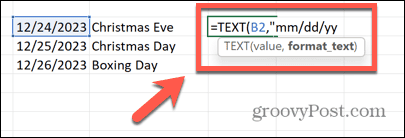
- Vnesite ")&
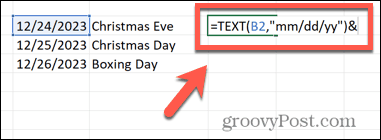
- Po potrebi dodajte presledek ali drug znak ” “& ali podobno.
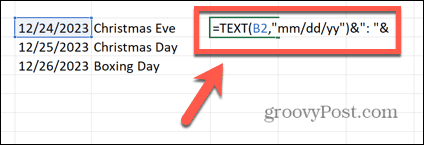
- Izberite naslednjo celico. Vse celice, ki ne vsebujejo datumov, lahko izberete kot običajno.
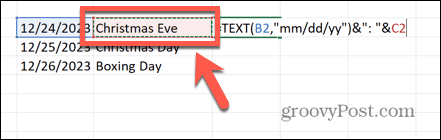
- Pritisnite Vnesite in vaše besedilo bi moralo biti prikazano s pravilnim oblikovanjem datuma.
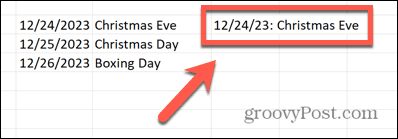
Analiziranje vaših podatkov v programu Microsoft Excel
Če se naučite kombinirati dva stolpca v Excelu, lahko ustvarite celice, ki vsebujejo točno tiste podatke, ki jih želite. To je lahko koristno, če črpate podatke od nekje drugje, ki so v ločenih stolpcih, vendar bi jih raje imeli v isti celici.
Excel je tako zmogljiva aplikacija, da mnogi od nas le opraskajo površino tega, kar zmore. Na primer, lahko se naučite kako napisati besedilo z velikimi črkami v Excelu če želite uporabiti podatke o imenu, ki so trenutno vsi z malimi črkami. Excel lahko uporabite za izračunajte starost osebe glede na datum rojstva, ali celo uporabite funkcijo PPMT da izračunate, kolikšen del vašega posojila gre za odplačilo glavnice.


